中山大学教师在线学习中心使用指南
中山大学校园网使用指南

中 山 大 学 校 园 网 使用手册中山大学网络与教育技术中心2002年9月中国教育和科研计算机网用户守则(试行)1995年12月中国教育和科研计算机网(CERNET)是国家教育委员会直接领导管理的全国性教育和科研计算机网络,其 目的是利用先进实用的计算机技术和网络通信技术,实现校园间计算机连网、信息资源共享并与国际学术 计算机网络互连,其主要服务对象是我国的教育和科研机构。
中国教育和科研计算机网的所有用户必须遵守下列守则:一、必须遵守执行《中华人民共和国计算机信息网络国际联网管理暂行规定》和国家有关法律法规,遵守执行《中国教育和科研计算机网暂行管理办法》的规定。
二、 必须遵守中国教育和科研计算机网制定的规定和制度,按时缴纳有关费用。
三、严格执行安全保密制度,对所提供的信息负责。
不得利用计算机连网从事危害国家安全、泄露国家秘密等犯罪活动,不得制作、查阅、复制和传播有碍社会治安和有伤风化的信息。
四、必须接受并配合国家有关部门依法进行监督检查,采取必要措施。
五、在中国教育和科研计算机网上不允许进行任何干扰网络用户,破坏网络服务和破坏网络设备的活动。
这些活动包括(但并不局限于)在网络上发布不真实的信息、散布计算机病毒、使用网络进入未经授权使用的计算机、不以真实身份使用网络资源等。
六、中国教育和科研计算机网上的信息和资源属于这些信息和资源的所有者。
其它用户只有取得了这些信息和资源的所有者的允许后,才能使用这些信息和资源。
网络上软件的使用应 遵守知识产权的有关法律法规。
七、中国教育和科研计算机网的用户有义务向各级网络管理员报告任何违反用户守则的行为。
八、对于违反中国教育和科研计算机网管理办法的用户,中国教育和科研计算机网将对其进 行警告并有权终止对其进行服务,必要时将诉诸法律。
目录一、拨号上网__________________________________________11.1、Modem的安装__________________________________________________________11.1.1、Modem硬件的安装___________________________________________________11.1.2、Modem驱动程序的安装_______________________________________________11.2、安装网络协议____________________________________________________________31.2.1、安装拨号网络适配器__________________________________________________31.2.2、安装TCP/IP协议_____________________________________________________4 1.3、安装“拨号网络”程序____________________________________________________51.4、拨号上网操作____________________________________________________________61.4.1、创建新连接__________________________________________________________61.4.2、开始连接____________________________________________________________71.4.3、断开连接____________________________________________________________7二、专线上网__________________________________________82.1、网卡的安装______________________________________________________________82.1.1、网卡硬件的安装______________________________________________________82.1.3、网卡硬件的配置______________________________________________________82.1.4、安装和配置网卡的驱动程序____________________________________________92.1.5、检查驱动程序的安装和配置情况_______________________________________112.1.6、重新配置硬件资源___________________________________________________112.2、安装和配置TCP/IP协议_________________________________________________12三、网络测试操作_____________________________________143.1、检查IP的配置命令winipcfg______________________________________________143.2、连通测试命令ping______________________________________________________15四、浏览器的配置_____________________________________164.1、Internet Explorer5.0 中文版浏览器的配置__________________________________164.1.1、更改主页___________________________________________________________164.1.2、代理服务器的配置___________________________________________________164.2、Netscape Communicator 4.7的安装和配置__________________________________174.2.1、Netscape Communicator 4.7的安装______________________________________174.2.2、Netscape Navigator 4.7的配置__________________________________________184.2.2.1、更改主页________________________________________________________184.2.2.2、代理服务器的配置________________________________________________18五、电子邮件的配置___________________________________195.1、Outlook Express 5.0 邮件收发程序的配置__________________________________19 5.2、Netscape Messenger邮件收发程序的配置___________________________________225.3、FoxMail 3.11的安装和配置_______________________________________________23六、CuteFTP Pro 简介_________________________________26七、socks5代理服务器的安装和配置_____________________27附录一 IP地址分配表_________________________________29附录二用户申报故障须知______________________________33Windows 98网络安装与配置说明一、拨号上网1.1、Modem的安装Modem的安装分为硬件的安装和驱动程序的安装。
网络教学综合平台教师简明使用手册(全)
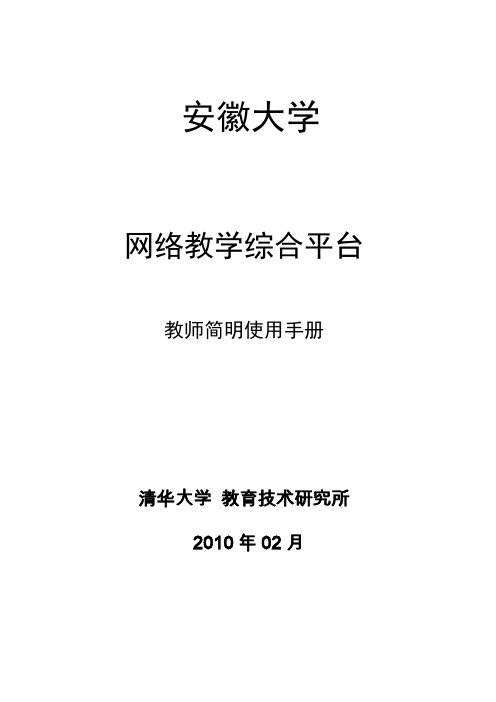
安徽大学网络教学综合平台教师简明使用手册清华大学教育技术研究所2010年02月网络教学综合平台--教师用户简明使用手册第一部分登录系统第一步:登录网络教学综合平台/如图所示:输入用户名和密码。
图1-1 访问网络教学综合平台登录系统后,继续点击“进入”按钮,进入平台,如下图所示页面。
图1-2 平台登录首页(登录后点击“进入”按钮)页面上方列出了四个导航栏,分别是:“教师首页”、“课程教学”“精品课程”、和“课程展示”。
图1-3 进入系统之后的教师首页第二步:修改密码进入平台之后,您可以修改自己的密码。
图1-4 修改密码页面第二部分通用网络教学平台第一步:进入课程教学空间在页面上方列出的四个导航——“教师首页”、“课程教学”“精品课程”、和“课程展示”中,教师的网络课程建设和教学主要在“课程教学”模块中进行。
图2-1 课程教学页面点击“课程教学”导航栏,进入课程教学空间。
课程教学空间左侧列出了网络教学的各个栏目:表1 教学栏目分类表课程基本信息教学资料编辑师生交流互动第二步:课程基本信息编辑点击页面上方导航栏中的“课程教学”,进入课程教学空间。
点击左侧栏目“课程介绍”,弹出“编辑课程介绍”子栏目。
点击“编辑课程介绍”子栏目,可以对课程介绍进行编辑。
“教学大纲”、“教学日历”和“教师信息”的编辑方式与“课程介绍”相同。
图2-2 编辑器操作页面第三步:提供教学资料点击页面上方导航栏中的“课程教学”,进入课程教学空间。
点击左侧栏目“教学材料”,会在其下方显示“教学材料维护”和“教学材料权限”两个子栏目。
图2-3 教学材料查看页面其中,“教学材料维护”提供在线编辑、上传文件以及添加URL三种建设材料的方式。
图2-4 教学材料编辑页面其中在线编辑方式参见第四步:课程基本信息编辑;上传文件和添加URL举例说明如下:(1)建立教学课件目录结构。
点击页面上方的“新建目录”按钮,建立教学课件目录。
图2-5 教学材料添加目录页面(2)点击教学课件目录,进入该目录。
Blackboard 教学平台 说明书
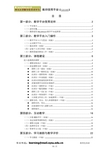
目 录第一部分:教学平台使用说明 (2)(一)平台简介 (2)(二)适用对象 (2)(三)教师使用 Blackboard教学平台流程图 (3)第二部分:教学平台入门操作 (3)(一)教学平台入口与登录(初级) (3)(二)认识教学平台 (4)(三)修改密码(初级) (6)(四)定制个人首页界面(初级) (6)(五)教师需做的准备工作(初级) (7)第三部分:课程建设 (8)进入您教授的课程 (8)(一)课程结构设计(初级) (8)(二)添加课程内容(初级) (9)l课程工具-通知(初级) (9)l课程工具—教师信息(初级) (10)l内容区—课程资料(初级) (10)l内容区—外部链接(初级) (12)l内容区的资源类型和管理 (11)l多媒体教学内容的在线制作 (12)l内容区—课程作业(中级) (12)l内容区—随堂测验(中级) (12)l课程工具-词汇表(中级) (12)l内容区—网络课件(中级) (15)l大容量文件的上传(如视频等)(中级) (12)(三)课程存档、导出、导入和课程循环(中级) (15)l课程存档、导出 (16)l在新课程中导入课程文档 (16)l课程循环 (16)第四部分:互动教学 (16)(一)注册/删除学生(初级) (16)(二)设定助教等课程角色(初级) (17)(三)课程讨论板(中级) (18)(四)选择性发布(中级) (19)(五)管理学习小组(中级) (22)第五部分:学习跟踪与教学评价 (22)(一)学习跟踪(中级) (22)(二)作业批改(中级) (22)(三)试卷批改(中级) (23)(四)课程统计和教学评价(中级) (24)第六部分:如何获得帮助及常见问题 (25)(一)温馨提示 (25)(二)如何获得帮助 (25)ü在线课程:Blackboard:Help数字化学习平台使用帮助课程(三)常见问题和数字化学习 FAQ (27)ü关于师生的 NetID 及密码ü教师如何申请 Blackboard 课程ü教师如何申请课程的学生ü数字化学习 FAQ附页:Blackboard课程制作和应用示例 (31)在精品课程中的应用--课程的快速登录 (38)[教育技术培训]网络课程的设计与制作 (39)第一部分:教学平台使用说明(一)教学平台简介Blackboard教学平台是国际领先的教学平台及服务提供商,也是目前市场上 唯一支持百万级用户的教学平台。
教师教学平台操作指南
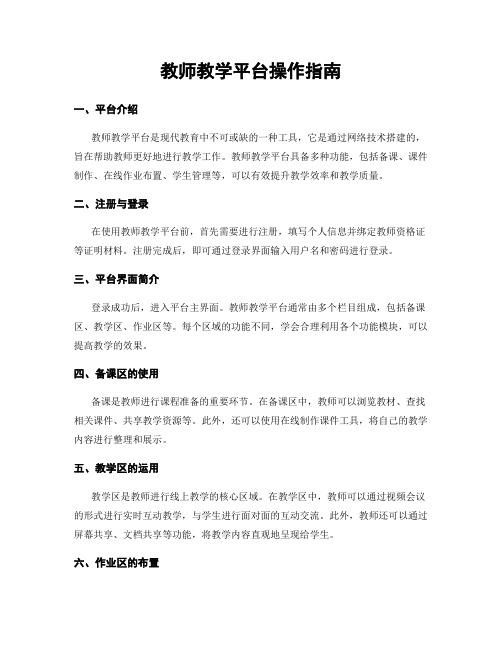
教师教学平台操作指南一、平台介绍教师教学平台是现代教育中不可或缺的一种工具,它是通过网络技术搭建的,旨在帮助教师更好地进行教学工作。
教师教学平台具备多种功能,包括备课、课件制作、在线作业布置、学生管理等,可以有效提升教学效率和教学质量。
二、注册与登录在使用教师教学平台前,首先需要进行注册,填写个人信息并绑定教师资格证等证明材料。
注册完成后,即可通过登录界面输入用户名和密码进行登录。
三、平台界面简介登录成功后,进入平台主界面。
教师教学平台通常由多个栏目组成,包括备课区、教学区、作业区等。
每个区域的功能不同,学会合理利用各个功能模块,可以提高教学的效果。
四、备课区的使用备课是教师进行课程准备的重要环节。
在备课区中,教师可以浏览教材、查找相关课件、共享教学资源等。
此外,还可以使用在线制作课件工具,将自己的教学内容进行整理和展示。
五、教学区的运用教学区是教师进行线上教学的核心区域。
在教学区中,教师可以通过视频会议的形式进行实时互动教学,与学生进行面对面的互动交流。
此外,教师还可以通过屏幕共享、文档共享等功能,将教学内容直观地呈现给学生。
六、作业区的布置作业区是教师进行作业布置与批阅的地方。
教师可以根据具体课程内容,选择适当的作业形式,如选择题、填空题、论述题等。
学生完成作业后,教师可以在作业区中查看作业情况,并进行批阅与评价。
七、学生管理功能教学平台还提供了学生管理功能,教师可以通过学生管理功能查看学生的个人信息和学习进度,方便了解学生的学习情况。
同时,还可以通过该功能与学生进行即时沟通,提供个性化的教育和指导。
八、多媒体资源应用教师教学平台集成了丰富的多媒体教学资源,如图书、视频、音频等。
教师可以根据教学需要,选择合适的多媒体资源进行教学。
通过多媒体资源的应用,能够更好地激发学生的学习兴趣,提高教学效果。
九、数据分析与评估教师教学平台提供了数据分析与评估功能,可以帮助教师对学生的学习情况进行分析和评估。
教育行业中的在线教学平台使用教程

教育行业中的在线教学平台使用教程随着信息和通信技术的快速发展,教育行业也开始借助在线教学平台来提供更多样化、便捷的教育资源和服务。
在线教学平台能够使教师与学生之间的距离缩短,打破了传统教室的局限性。
本文将为您介绍教育行业中的在线教学平台的使用教程。
一、注册与登录使用在线教学平台之前,首先需要进行注册或登录操作。
一般情况下,教师和学生会有不同的登录界面。
点击注册或者登录按钮,进入相应的页面。
填写用户名、密码和邮箱等必要的信息。
注意填写的信息要准确,以免影响后续的操作。
二、创建课程教师在在线教学平台上可以创建自己的课程,将自己的教学资源上传到平台上供学生使用。
进入平台后,找到“我的课程”或“创建课程”等按钮进入创建课程的页面。
填写课程名称、简介、教学目标和教学大纲等必要的信息,并上传相关教学材料和资料。
创建好课程后可以设置课程的权限,选择公开还是私密,是否需要密码等。
三、添加学生教师创建好课程后,需要将学生添加到课程中。
找到“学生管理”或“添加学生”等按钮。
教师可以通过输入学生的用户名或邮箱进行添加,也可以通过群组或班级的方式添加学生。
添加学生后系统会自动生成学生账号,并将账号信息发送给学生。
四、课程设置教师可以根据自己的需求对课程进行设置。
找到“课程设置”或“设置”等按钮进入课程设置页面。
在课程设置页面中,教师可以设置课程的封面、课程介绍、开启或关闭学生的问题反馈功能、评分方式等。
五、教学方式在线教学平台提供了多种教学方式供教师选择,包括直播、录播、讨论、测试等。
教师可以根据实际情况选择合适的教学方式。
比如,可以通过直播方式进行实时的课堂教学,让学生能够实时参与互动;也可以通过录播方式提供教学视频供学生反复观看。
教师可以根据教学内容的复杂程度和学生的学习风格来选择适合的教学方式。
六、学习资源在线教学平台提供了丰富的学习资源,包括教学视频、教学文档、练习题、参考资料等。
学生可以通过点击课程页面上的链接或按钮来查看和下载这些学习资源。
中山大学校内常用网址资源列表

青年时空
/
学生素质拓展网站
珠海校区雁行社
/
东校区三余社
/
珠海校区Maxcell协会
/
中大论坛
/
校内生活指南-总务处网站
http://202.116.96.10/zwc/fwzn.asp
校内办公电话查询
/tele/otele.asp
校园卡查询系统
/
校内常用网站资源列表
发布日期:
2012-07-24
|阅读次数:1517次
类别
名称
地址
学习类
图书馆主页
http://librຫໍສະໝຸດ /
中大博学网
中山大学Blackboard平台
/
研究生管理系统
/zsuyy/
信息技术支持类
信息技术帮助台
计算机安全事件响应小组
/
中山大学逸仙网络大讲堂
中山大学精品课程网站
/sysujpkc/
中山大学资源平台
/
优质教学资源网
/151xmb.htm
中山大学知识社区
/
生活娱乐类
网络电视
/
博济在线
/
中山大学电视台
/
逸仙时空BBS
/
学生处主页
/
研究生院主页
/
教务处主页
/
就业指导中心主页
/
本科教务管理系统
/jwxt
动漫协会
/
体育俱乐部
/tyjlb/
综合类
中山大学5D空间
/
中山大学主页
/
“我的中大”门户
中山大学教师在线学习中心使用指南
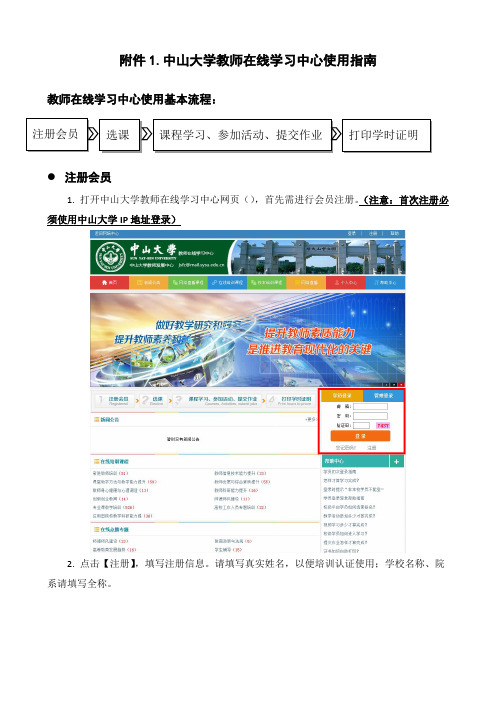
附件1.中山大学教师在线学习中心使用指南教师在线学习中心使用基本流程:注册会员1. 打开中山大学教师在线学习中心网页(),首先需进行会员注册。
(注意:首次注册必须使用中山大学IP地址登录)2. 点击【注册】,填写注册信息。
请填写真实姓名,以便培训认证使用;学校名称、院系请填写全称。
3. 注册成功后,即可免费观看学习中心内的课程资源。
选课,观看课程资源1.登录后,点击【在线培训课程】,可按个人需求选择课程。
2.选择一门课程,点击【查看课程】,进入课程介绍页面。
点击【我要报名】,核对个人信息后,点击提交。
3.报名后,在弹出的【个人中心】页面,可看到已报名的课程。
点击课程名,即可在课程页面进行视频观看,及配套PPT资源下载。
常见问题1.登录时提示“您不在授权IP范围内”或“非本校学员不能登录”怎么办?如学员登录时提示“您不在授权IP范围内”,则说明您当前未使用中山大学校园网IP 地址登录,首次注册必须使用校园网IP地址。
如学员登录时提示“非本校学员不能登录”,可以登录网培中心总部网站,在个人中心--个人信息修改【所在学校】名称为学校标准名称,然后就可以在校级中心网站登录。
2. 能否只观看课程视频,不提交作业?可以只观看课程视频获得学分学时。
但如果要打印电子证书(学时证明),则必须要提交作业,以满足相应的学时学分要求。
3. 学员如何获得证书?学员激活课程学习后,只要视频学习、参与教学活动、提交作业三环节完成最低学分要求,且总学分修满5分,即可在线自助打印培训证书。
4. 学员如何获得学分学时?学员参与以下培训内容均可获得学分学时:特别提示:同门课程重复学习、同一个教学活动重复参加学分不累计。
5. 如何查看我的学分、学时?学员进入个人中心,点击【学分与证书打印】,即可看到您的总学分、总学时和可打印学分。
点击【我的学分明细】可以查看您的学分明细记录。
6. 如何查询我的学况?学员进入个人中心,点击【我的学分】,即可看到【我的学况统计】。
教育行业中的在线学习平台的操作指南
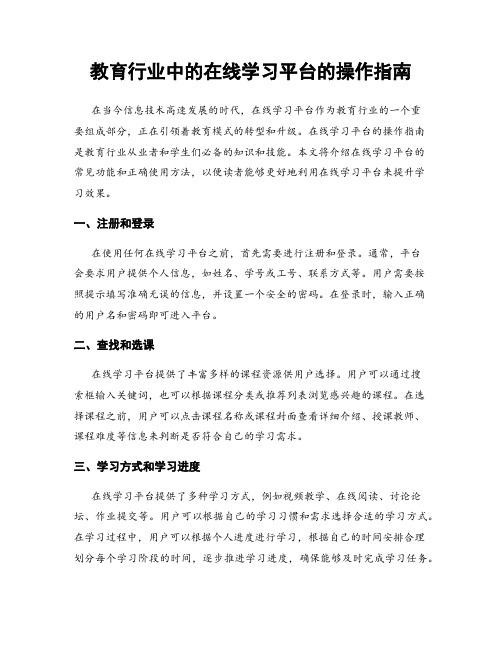
教育行业中的在线学习平台的操作指南在当今信息技术高速发展的时代,在线学习平台作为教育行业的一个重要组成部分,正在引领着教育模式的转型和升级。
在线学习平台的操作指南是教育行业从业者和学生们必备的知识和技能。
本文将介绍在线学习平台的常见功能和正确使用方法,以便读者能够更好地利用在线学习平台来提升学习效果。
一、注册和登录在使用任何在线学习平台之前,首先需要进行注册和登录。
通常,平台会要求用户提供个人信息,如姓名、学号或工号、联系方式等。
用户需要按照提示填写准确无误的信息,并设置一个安全的密码。
在登录时,输入正确的用户名和密码即可进入平台。
二、查找和选课在线学习平台提供了丰富多样的课程资源供用户选择。
用户可以通过搜索框输入关键词,也可以根据课程分类或推荐列表浏览感兴趣的课程。
在选择课程之前,用户可以点击课程名称或课程封面查看详细介绍、授课教师、课程难度等信息来判断是否符合自己的学习需求。
三、学习方式和学习进度在线学习平台提供了多种学习方式,例如视频教学、在线阅读、讨论论坛、作业提交等。
用户可以根据自己的学习习惯和需求选择合适的学习方式。
在学习过程中,用户可以根据个人进度进行学习,根据自己的时间安排合理划分每个学习阶段的时间,逐步推进学习进度,确保能够及时完成学习任务。
四、与教师和同学的互动在线学习平台提供了教师和同学之间的互动平台,用户可以通过这些功能与教师和同学进行交流和讨论。
例如,在讨论论坛上,用户可以对课程内容提出疑问、回答他人的问题或参与课程讨论,增加对知识的理解和掌握。
同时,用户可以及时向教师反馈学习情况或提出改进建议,以获得更好的学习效果和体验。
五、作业提交和评估在线学习平台通常设有作业提交功能,用户可以根据要求完成相应的作业或任务,并按照规定的时间节点提交作业。
在教师评估作业之后,学习者可以在平台上查看自己的成绩和教师的评语。
通过作业提交和评估的过程,用户可以及时了解自己在学习上的不足之处,以便进行针对性的提高。
新理念学习平台使用说明---中山大学外语教学中心

新理念本学期进行了更新,必须安装客户端才能进行测试,11级的同学可以尝试自动升级,如果不能自动升级,请重新下载客户端安装升级。
客户端下载地址是东校区/npels 南校区和珠海校区的下载地址是/npels.打开网页链接的时候,点击下载最新客户端与控件,这个时候下载的学习大厅就是最新版本的安装包。
有些同学因为安装了迅雷,在下载的时候可能会出现获取不到安装包的情况,这个时候请先卸载掉迅雷,然后直接通过ie下载。
下载下来的文件大小大概是166M(174,459,306字节),名称为NPELSPluginSetup.rar 文件类型为rar压缩包文件,右键点NPELSPluginSetup.rar这个文件,然后选择解压文件,在文件夹NPELSPluginSetup里会出现一个setup_v1.1.0.107(120904).exe的文件,这个就是最新的新理念安装包,双击setup_v1.1.0.107(120904).exe,出现如下画面当出现这个画面的时候,可以修改安装目录,点更改,出现如图所示的画面这个时候,尽量只修改C为D或者E,保持后面的目录不变。
如果C盘空间足够大,可以按照默认路径安装。
点确定,再下一步,会到下面这个画面东校区的同学把192.168..1.1改成202.116.65.95 如下图所示珠海校区和南校区的同学把192.168..1.1改成202.116.65.96 如下图所示点击下一步,然后会出现如下图所示,这个时候尽量不要修改安装目录,或者只修改C为D或者E或者其他盘符,然后选择完整安装就可以。
出现如下提示再点下一步,然后点安装,一般安装完成以后就可以使用了。
如果在安装的时候忘记修改服务器地址,打开学习大厅客户端的时候,会有如下提示:这个时候可以在开始菜单,程序里找到学习大厅,点击客户端连接设置,打开以后出现如下图所示这个时候只把192.168.1.1修改为202.116.65.95 (东校区),如下图所示或者把192.168.1.1修改为202.116.65.96 (珠海校区,南校区),如下图所示几个常见问题:1.必须安装客户端才能做测试吗?答:必须安装,否则无法测试。
高校教育中的在线学习平台使用指南

高校教育中的在线学习平台使用指南随着科技的进步和互联网的普及,在线学习平台在高校教育中扮演着越来越重要的角色。
这些平台不仅为学生提供了更多的学习资源和学习机会,同时也提供了更具互动性的学习方式。
然而,对于许多学生来说,如何正确地使用在线学习平台仍然是一个挑战。
本文将为高校学生提供一份使用在线学习平台的指南,以帮助他们更好地利用这些平台进行学习。
首先,学生应该熟悉他们所使用的在线学习平台。
不同的高校可能使用不同的平台,如Moodle、Blackboard等。
在使用之前,学生应该仔细研究平台的功能和特点,并了解如何在平台上找到和使用所需要的资源和工具。
通常,这些平台会提供课程材料、课程表、在线讨论板、作业提交系统等功能,学生应该充分利用这些工具来提升学习效果。
在线学习平台通常提供了各种学术资源,例如电子图书馆、学术期刊和数据库。
学生应该学会如何使用这些资源来进行研究和论文写作。
可以通过对平台上相关教程的学习,或者向图书馆和教师寻求帮助来掌握这些技能。
同时,学生也应该学会合理利用搜索引擎和学术搜索引擎,按关键词搜索相关文献和资料,以支持自己的学术研究。
另外,学生还应该善于利用在线讨论板和社交功能来与同学和教师进行交流和互动。
在线学习平台为学生提供了一个虚拟的学习社区,学生可以在讨论板上与同学分享学习心得、解答问题,并与教师进行学术交流。
通过参与讨论和与他人互动,学生可以扩大自己的知识面,培养批判思维和解决问题的能力。
此外,学生还可以利用在线学习平台的作业提交系统来提交和获取作业。
这些系统通常允许学生在线提交作业,并提供了一种方便的方式来与教师进行作业反馈和评估。
学生应该按照教师的要求及时提交作业,并且仔细阅读和理解教师的反馈意见,以便改进自己的学术表达和写作能力。
此外,学生还可以利用在线学习平台上的测验和考试功能来测试自己的学习成果。
学生可以在平台上找到练习题、模拟考试等学习资源,通过自主学习和测试来巩固和检验自己所学的知识。
(完整版)网络学习平台的使用说明(教师版).ppt
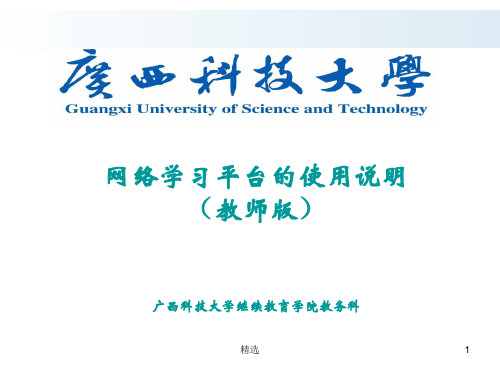
3、为什么我的课程视频一直处于缓冲状态?
答:选择IE浏览器,8.0以上更新版本,通常可以播放。 由于平台的点播人数少,视频播放器的程序按需启动,服 务端需要处理,本地还需要预下载程序。因此,第一次播 放课程时,需要等待10-30秒(视网络情况而定)。个别 视频还需要装播放软件,如最新的FLASH插件。在登陆首 页有在线帮助和QQ咨询,帮您解决问题。
常用工具
QQ在线咨询
进入“帮助中心”,常规软件下载,QQ在线咨询
精选
8
“专本衔接”讲座
二、教学辅助平台
3、“查看课件”功能简介
“查看课件”
点击“查看课件”,直接进入课程学习界面
精选
9
“专本衔接”讲座
二、教学辅助平台
3、“查看课件”功能简介
注:不同的课程有不用的界面。
精选
10
“专本衔接”讲座
二、教学辅助平台
“专本衔接”讲座
网络学习平台的使用说明 (教师版)
广西科技大学继续教育学院教务科
精选
1
“专本衔接”讲座
网络课程的使用说明简要步骤:
注: 1、请用360浏览器登录。 2、网络开课时间:9月1日-12月1
日。
精选
2
“专本衔接”讲座
一、登陆步骤
1、登录网址: /
精选
20
“专本衔接”讲座
五、考核及成绩
课程成绩由平时成绩和考试成绩组成,平时成绩占 20%,考试成绩占80%。
1、平时成绩如何评定?
答:观看课程视频授课不少于50%,可获得该门课程的平 时成绩20分的满分。鼓励完成章节作业测试或多参与讨论 区或其它功能的使用,但不作为平时成绩的依据。(计划)
教师在线学习中心ppt课件

广东培正学院教师继续教育暂行办法
继续教育学时计算
(三)完成下列继续教育内容可计算为完成 专业科目必修内容以外的学时数。
1.通过省人力资源和社会保障厅审定的继续教 育学习网站参加继续教育学习的学时数。 2.参加上级主管部门或学校组织的培训班、研 修班,考核合格,按实际学习天数,每天计算6 学时;
广东培正学院教师继续教育暂行办法
分标准如下:(5学时/1学分)
学习环节
最低学分要求
备注
在线课程视频学习
2学分
总时长不低于10学时
参加教学活动 提交作业
1.5学分 0.5学分
活动种类不限 每门课程1篇
广东培正学院教师继续教育暂行办法
继续教育学习内容
(二)个人选修科目:是指教师完成所 在岗位工作任务必须具备的理论、技术, 以及个人职业发展所需的各项知识。
广东培正学院教师继续教育暂行办法
继续教育学时计算
(一)参加各种在职学历教育、国内外(含 境外)访学,在规定的时间内完成学习任务 并且考核合格的(提供所读院校的成绩单), 可认定完成在进修期内的继续教育学时数 (以学期为单位)。
广东培正学院教师继续教育暂行办法
继续教育学时计算
(二)通过广东培正学院“教师在线学习中 心”参加继续教育学习,内容与个人工作岗 位和专业相关,学时数计算为专业科目必修 内容学时数。
2.专业科目必修内容以外的学时数, 由举办部门负责审核认定,并出具学习证 明。(详见)
广东培正学院教师继续教育暂行办法
继续教育学时登记与统计
3.教师在线学习时数达到结业标准,(已经 打印证书者)和以其它形式完成的继续教育的学 时数,由教师个人登录“广东省专业技术人员继 续教育管理系统”按要求进行登记。
学校在线学习平台使用指南
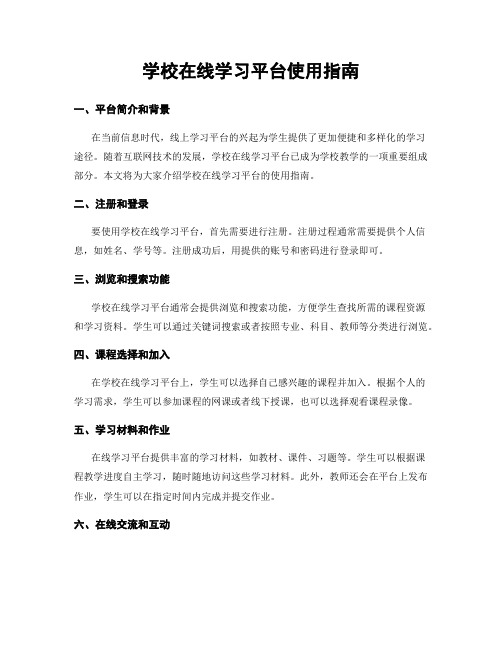
学校在线学习平台使用指南一、平台简介和背景在当前信息时代,线上学习平台的兴起为学生提供了更加便捷和多样化的学习途径。
随着互联网技术的发展,学校在线学习平台已成为学校教学的一项重要组成部分。
本文将为大家介绍学校在线学习平台的使用指南。
二、注册和登录要使用学校在线学习平台,首先需要进行注册。
注册过程通常需要提供个人信息,如姓名、学号等。
注册成功后,用提供的账号和密码进行登录即可。
三、浏览和搜索功能学校在线学习平台通常会提供浏览和搜索功能,方便学生查找所需的课程资源和学习资料。
学生可以通过关键词搜索或者按照专业、科目、教师等分类进行浏览。
四、课程选择和加入在学校在线学习平台上,学生可以选择自己感兴趣的课程并加入。
根据个人的学习需求,学生可以参加课程的网课或者线下授课,也可以选择观看课程录像。
五、学习材料和作业在线学习平台提供丰富的学习材料,如教材、课件、习题等。
学生可以根据课程教学进度自主学习,随时随地访问这些学习材料。
此外,教师还会在平台上发布作业,学生可以在指定时间内完成并提交作业。
六、在线交流和互动学校在线学习平台为学生提供了在线交流和互动的机会。
学生可以通过讨论区或者留言板与教师和其他同学进行沟通和交流。
这样的互动环境有助于学生加深对知识的理解,解答疑惑,促进学习效果的提高。
七、考试和评估学校在线学习平台上也会举行在线考试和评估,以检验学生的学习成果。
学生可以通过平台参加在线考试,并查看自己的考试成绩和学习评估。
八、获取证书和学分对于完成在线学习课程并取得一定成绩的学生,学校在线学习平台会颁发相应的证书。
这些证书可以作为学生学习成果的证明,也有助于学生积累学分和获取学位。
九、学校资源和活动学校在线学习平台还会提供学校的其他资源和活动信息。
学生可以在平台上了解到学校的最新消息、招聘信息、学术报告等相关活动。
十、技术支持和意见反馈如果在使用学校在线学习平台的过程中遇到问题,学生可以寻求技术支持。
学校线上学习平台通常会提供相应的技术支持渠道,如客服热线、在线咨询等。
在线教育平台在线教学平台使用指南

在线教育平台在线教学平台使用指南第一章:平台概述 (3)1.1 平台简介 (3)1.2 功能特色 (4)1.2.1 教学资源丰富 (4)1.2.2 教学管理便捷 (4)1.2.3 互动性强 (4)1.2.4 学习数据分析 (4)1.2.5 移动端支持 (4)1.2.6 安全可靠 (4)1.2.7 定制化服务 (4)1.2.8 云端存储 (4)第二章:账户注册与登录 (5)2.1 账户注册 (5)2.2 账户登录 (5)2.3 忘记密码 (5)第三章:课程浏览与选择 (6)3.1 课程分类 (6)3.1.1 分类概述 (6)3.1.2 分类结构 (6)3.1.3 分类导航 (6)3.2 课程搜索 (6)3.2.1 搜索框 (6)3.2.2 搜索结果 (7)3.2.3 搜索建议 (7)3.3 课程收藏 (7)3.3.1 收藏功能 (7)3.3.2 收藏操作 (7)3.3.3 收藏夹管理 (7)第四章:在线学习 (7)4.1 视频播放 (7)4.1.1 播放器操作 (7)4.1.2 视频质量 (7)4.1.3 视频暂停与回放 (7)4.2 课堂笔记 (7)4.2.1 笔记功能介绍 (8)4.2.2 笔记管理 (8)4.2.3 笔记同步 (8)4.3 作业提交 (8)4.3.1 作业类型 (8)4.3.2 作业提交流程 (8)4.3.3 作业批改与反馈 (8)第五章:互动交流 (8)5.1 教师答疑 (8)5.2 学生讨论 (9)5.3 互动问答 (9)第六章:课程进度管理与学习统计 (9)6.1 课程进度查看 (9)6.1.1 登录平台 (9)6.1.2 课程列表 (9)6.1.3 进度显示 (10)6.1.4 详细进度 (10)6.2 学习时长统计 (10)6.2.1 学习时长记录 (10)6.2.2 学习时长统计 (10)6.2.3 学习时长对比 (10)6.3 学习成绩查询 (10)6.3.1 成绩展示 (10)6.3.2 成绩详情 (10)6.3.3 成绩分析 (10)6.3.4 成绩导出 (10)第七章:考试与认证 (11)7.1 考试安排 (11)7.1.1 考试时间 (11)7.1.2 考试科目 (11)7.1.3 考试形式 (11)7.2 考试流程 (11)7.2.1 考试报名 (11)7.2.2 考试准备 (11)7.2.3 考试过程 (11)7.3 认证证书 (12)7.3.1 认证条件 (12)7.3.2 认证流程 (12)7.3.3 认证证书用途 (12)第八章:个性化设置 (12)8.1 个人资料修改 (12)8.1.1 功能简介 (12)8.1.2 操作步骤 (12)8.1.3 注意事项 (12)8.2 学习偏好设置 (13)8.2.1 功能简介 (13)8.2.2 操作步骤 (13)8.2.3 注意事项 (13)8.3 通知设置 (13)8.3.1 功能简介 (13)8.3.3 注意事项 (13)第九章:移动端使用指南 (14)9.1 移动端与安装 (14)9.1.1 途径 (14)9.1.2 安装过程 (14)9.2 移动端功能介绍 (14)9.2.1 课程学习 (14)9.2.2 互动交流 (14)9.2.3 作业与考试 (14)9.2.4 个人中心 (14)9.2.5 课程搜索与分类 (14)9.3 移动端操作技巧 (14)9.3.1 课程播放 (14)9.3.2 互动交流 (15)9.3.3 作业与考试 (15)9.3.4 课程收藏 (15)9.3.5 消息通知 (15)第十章:常见问题与帮助 (15)10.1 常见问题解答 (15)10.1.1 如何注册账号? (15)10.1.2 忘记密码怎么办? (15)10.1.3 如何加入课程? (15)10.1.4 如何观看课程视频? (15)10.1.5 如何提交作业? (15)10.1.6 如何查看成绩? (15)10.2 技术支持 (16)10.2.1 遇到网络问题怎么办? (16)10.2.2 视频播放卡顿怎么办? (16)10.2.3 如何解决登录失败问题? (16)10.2.4 如何解决课程加载失败问题? (16)10.2.5 如何解决作业提交失败问题? (16)10.3 用户反馈与建议 (16)10.3.1 用户可以通过哪些途径反馈问题? (16)10.3.2 用户建议如何提交? (16)10.3.3 如何了解平台最新动态? (16)第一章:平台概述1.1 平台简介在线教育平台是一款集教学、管理、互动于一体的网络教学系统。
网络教学平台使用指南

网络教学平台使用指南随着互联网技术的发展,网络教学平台成为一种流行趋势,为广大学生提供了便捷的学习途径。
然而,对于一些新手来说,如何使用网络教学平台可能还存在一定的困惑。
本文将为您提供一份网络教学平台使用指南,帮助您更好地利用这个丰富资源。
1. 注册账号并登录每个网络教学平台都需要用户注册账号,并通过账号登录才能使用。
注册过程通常需要提供个人信息以及联系方式,填写完整后点击注册按钮即可。
注册成功后,使用您的用户名和密码进行登录。
2. 完善个人信息登录成功后,您需要完善个人信息。
这包括上传个人头像、填写个人介绍、设置学习目标等。
完善个人信息可以提高学习的互动性,让其他用户更加了解您的学习需求和背景。
3. 导航界面网络教学平台通常有一个导航界面,用于展示平台的主要功能和课程分类。
您可以根据自己的学习需求选择不同的课程分类,浏览感兴趣的课程。
4. 选课与付费在课程页面,您可以查看课程的详细信息,包括课程简介、授课教师、学习目标等。
如果您对某个课程感兴趣,可以点击选课按钮进行选课。
有些高质量的课程可能是付费的,您需要根据自己的需求进行选择。
5. 学习资源查找如果您在学习中需要查找相关资料,网络教学平台通常提供了搜索功能。
您可以输入关键词进行搜索,平台会给出相关的课程、讲义、习题等资源供您学习。
6. 视频教学与在线讨论很多网络教学平台使用视频教学作为主要教学方式。
您可以在线观看教学视频,跟随教师的讲解学习知识。
同时,平台还提供了在线讨论的功能,您可以与其他学员一起讨论问题、共同进步。
7. 作业与测验网络教学平台通常会布置作业和测验,用于检验学习效果。
完成作业和测验有助于巩固所学知识,提高学习效果。
您可以按时提交作业、参与测验,并在平台上查看成绩和学习反馈。
8. 提问与答疑如果您在学习中遇到问题,可以在平台上提问。
通常,网络教学平台上会有专门的答疑区,您可以在其中提出您的问题,并等待教师或其他学员的解答。
这种互动方式可以加深学习的理解和应用。
学习中心平台上报辅导教师信息的操作说明

学习中心平台上报辅导教师信息的操作说明一、分配“上报学习中心教师”功能权限:1.给学习中心非“超级管理员”老师分配“上报学习中心教师”功能的权限。
“超级管理员”进入OES学习中心管理平台。
点击“系统管理”—“用户管理”—“管理用户”。
2.选择要分配的教师,点击操作“编辑”。
进入分配权限页面,在“上报学习中心教师”前的方框中打“√”,然后点击确定,即完成。
二、学习中心教师信息上报1.登录学习中心OES平台,点击“系统管理”——“人员管理”——“上报学习中心教师”。
进入页面如下:2.点击“增加”按钮,可以增加需上报的教师信息,页面如下:(1)对教师“基础信息”进行填写:填写完成后,点“保存”按钮。
必填项如未填写,系统会给出提示。
对重点字段作如下说明:(1)用户名和密码:是只有审核通过的教师进入公共教师后才能看见,由院校端设置;(2)岗位类型/职务:对于一个教师信息可以在行政岗位和教学岗位中进行多选,也就是一个教师可以有多个角色。
本次上报北航0903批次毕业论文学习中心论文指导老师信息,必须选择“毕业论文指导老师”。
(3)教师各项资料电子图片上传,可选项包括:照片、身份证、最高学历证书、最高学位证书、教师资格证书、职称证书、获奖证书、其他。
图片格式要求是JPG格式。
命名规则依次为:“zp身份证号.jpg”、“sf身份证号.jpg”、“xl身份证号.jpg”、“xw身份证号.jpg”、“jszg身份证号.jpg”、“zc身份证号.jpg”、“hj身份证号.jpg”、“qt身份证号.jpg”。
上传时须将图片压缩为“.zip”格式。
相关上传图片采集要求,建议如下:1)教师电子照片的采集采集的照片电子图像为彩色图像,按照1人1个图像文件的方式存储。
图像文件采用“zp身份证号”命名,格式为“. jpg”(例如:zp身份证号.jpg)。
具体参数如下:扫描分辨率设定为300dpi图片尺寸(像素):宽480×高640文件大小:≥30KB 且≤60KB文件格式:jpg被摄人服装:白色或浅色系照片底色:蓝色2)身份证原件电子扫描件采集的身份证原件为彩色图像,按照1人1个图像文件的方式存储。
继续教育学院在线视频学习系统操作手册(教师版)

继续教育学院在线视频学习系统操作手册(教师版)——V1.1(说明:本手册仅供参考。
实际系统可能会与本手册略有差异。
)摘要:教师登陆本系统后,可以进行课程建设、发布作业、批改作业、发布课程公告等。
第一部分系统登陆与注销1、在浏览器地址栏中输入,进入继教院网站,点击右下角的“远程课程”图片,跳出远程课程学习中心的页面,点击在线视频学习。
2、输入您在继教院教师平台中所使用的用户名和密码,用户名:校内教师的用户名为工号,校外教学点教师的用户名为身份证后8位;密码:老教师为老密码,新教师为6个1。
点击下方的“确认登陆”按钮,进入系统.图2 系统初始页面第二部分课程建设(仅课程主管教师可进行操作)Step1: 登陆系统后,在左侧的主操作菜单中点击“课建”,二级操作菜单出现“主修类课程”、“副修类课程”、“讲座类课程”3个操作菜单;Step2: 选择二级菜单的任何一个菜单,此处以“主修类课程”为例;Step3: 在页面右侧的操作区域出现您的帐号所负责的主修类课程列表,点击您需要进行课程建设的课程行的“课程建设”列的“编辑”链接(如出现“没有权限!”则说明您无法对课程建设进行编辑。
如果确实需要您进行课程建设,请联系继教院教务处开通您的课程主管教师权限),如图3所示;图3 主修类课程列表Step4: 点击您可以进行课程建设的课程的“编辑”链接,将看到如图4所示的课程建设详细页面。
;图4 课程建设详细页面Step5: 选择课程建设菜单的不同菜单项,可以对课程建设的不同部分进行内容编辑;Step6: 基本信息编辑:点击课程建设菜单的“基本信息”菜单项,进入课程基本信息编辑,可以编辑的项目包括:模板、说明、教学要求、封面图片、考核方式、最低完成率、分制、评分规则、申请考试时间。
详细解释如下:模板:远程课程中心(http://222.73.34.165/)中该课程所使用的模版。
说明:可以记录一些有关于课程的信息。
此处填写的信息将不对学生开放。
- 1、下载文档前请自行甄别文档内容的完整性,平台不提供额外的编辑、内容补充、找答案等附加服务。
- 2、"仅部分预览"的文档,不可在线预览部分如存在完整性等问题,可反馈申请退款(可完整预览的文档不适用该条件!)。
- 3、如文档侵犯您的权益,请联系客服反馈,我们会尽快为您处理(人工客服工作时间:9:00-18:30)。
附件1.中山大学教师在线学习中心使用指南教师在线学习中心使用基本流程:
注册会员
1. 打开中山大学教师在线学习中心网页(),首先需进行会员注册。
(注意:首次注册必须使用中山大学IP地址登录)
2. 点击【注册】,填写注册信息。
请填写真实姓名,以便培训认证使用;学校名称、院系请填写全称。
3. 注册成功后,即可免费观看学习中心内的课程资源。
选课,观看课程资源
1.登录后,点击【在线培训课程】,可按个人需求选择课程。
2.选择一门课程,点击【查看课程】,进入课程介绍页面。
点击【我要报名】,核对个人信息后,点击提交。
3.报名后,在弹出的【个人中心】页面,可看到已报名的课程。
点击课程名,即可在课程页面进行视频观看,及配套PPT资源下载。
常见问题
1.登录时提示“您不在授权IP范围内”或“非本校学员不能登录”怎么办?
如学员登录时提示“您不在授权IP范围内”,则说明您当前未使用中山大学校园网IP 地址登录,首次注册必须使用校园网IP地址。
如学员登录时提示“非本校学员不能登录”,可以登录网培中心总部网站,在个人中心--个人信息修改【所在学校】名称为学校标准名称,然后就可以在校级中心网站登录。
2. 能否只观看课程视频,不提交作业?
可以只观看课程视频获得学分学时。
但如果要打印电子证书(学时证明),则必须要提交作业,以满足相应的学时学分要求。
3. 学员如何获得证书?
学员激活课程学习后,只要视频学习、参与教学活动、提交作业三环节完成最低学分要求,且总学分修满5分,即可在线自助打印培训证书。
4. 学员如何获得学分学时?
学员参与以下培训内容均可获得学分学时:
特别提示:同门课程重复学习、同一个教学活动重复参加学分不累计。
5. 如何查看我的学分、学时?
学员进入个人中心,点击【学分与证书打印】,即可看到您的总学分、总学时和可打印学分。
点击【我的学分明细】可以查看您的学分明细记录。
6. 如何查询我的学况?
学员进入个人中心,点击【我的学分】,即可看到【我的学况统计】。
7 如何参与活动?
学员在个人中心当前所学课程,点击【我的活动】,即可从活动列表里自由选择活动进行参与,活动参与数量不限,参与可获学分。
所有活动参与以是否发起/回复/提交为准,仅点击浏览无效。
部分活动发布还需管理员审核。
8 如何进行在线提问?
学员进入个人中心,点击【我的提问】--【我要提问】,即可进行在线提问。
9. 如何打印培训证书?
学员在年度内达到各环节最低学分要求且总分修满5学分,进入个人中心,点击【学分与证书打印】,点击按钮【在线打印电子证书】,可以把电子证书下载到本地电脑。
然后在电子证书上点击右键,如果电脑和打印机已连接,即可下载出您的电子证书。
电子证书根据您的学分上限,可以一次打完,也可以多次打印,每次打印后所认定学分相应扣减。
